 |
 |
|
||
 |
||||
Utskrift med Pages Per Sheet (Sider per ark)
Utskrift med Pages Per Sheet (Sider per ark) gjør det mulig å skrive ut to eller fire sider på ett enkelt ark.
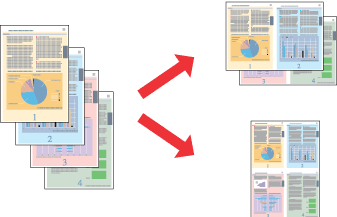
 Merknad:
Merknad:|
Denne funksjonen er ikke tilgjengelig for utskrift uten kanter.
|
Skriverinnstillinger for Windows
 |
Åpne filen du vil skrive ut.
|
 |
Åpne skriverinnstillingene.
|

 |
Klikk Main (Hoved)-knappen, velg passende Media Type (Medietype)-innstilling og velg deretter de kvaliteter du foretrekker for Color (Farge), Print Quality (Utskriftskvalitet) og Mode (Modus).
|
 Merknad:
Merknad:|
Tilgjengeligheten til innstillingsemner kan variere avhengig av hvilke innstillinger du velger.
|
 |
Velg Sheet (Ark) som Source (Kilde)-innstilling.
|
 |
Velg passende Size (Størrelse)-innstilling.
|
 |
Klikk Page Layout (Sidelayout)-knappen, velg Portrait (Stående) (høy) eller Landscape (Landskap) (bred) for å forandre retningen på utskriften, og velg deretterMulti-Page (Flere sider) og velg N -up (N -opp).
|

 |
Klikk på Settings (Innstillinger) for å åpne vinduet for Print Layout (Utskrifts-layout). I Print Layout (Utskrifts-layout)-vindet oppgir du i hvilken rekkefølge sidene skal skrives ut. For å skrive ut rammer rundt sidene som skrives på hvert ark, hak av for Print page frames (Skriv ut siderammer) i avhakingsboksen.
|
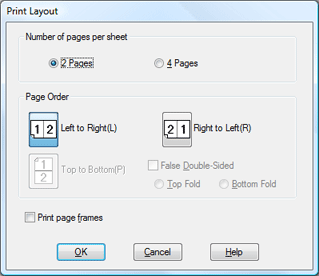
 |
Klikk OK for å lukke vinduet med skriverinnstillinger.
|
Når du har fullført trinnene ovenfor, bør du skrive ut ett testeksemplar og kontrollere resultatet før du skriver ut en hel jobb.
Skriverinnstillinger for Mac OS X 10.5
 |
Gå inn i dialogboksen Print (Skriv ut).
|
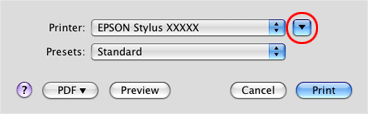
 |
Klikk
 knappen for å utvide denne dialgboksen. knappen for å utvide denne dialgboksen. |
 |
Velg den skriveren du bruker som Printer (Skriver)-innstilling og velg deretter passende innstillinger.
|
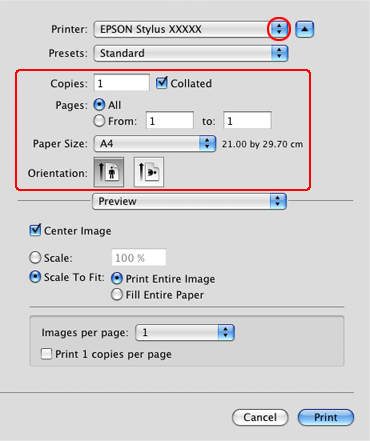
 Merknad:
Merknad:|
Avhengig av programmet, kan du muligens ikke velge noen emner i denne dialogboksen. I så tilfelle klikker du Page Setup (Sideoppsett) i File (Fil)-menyen til programmet ditt og velger de passende innstillingene.
|
 |
Velg Layout (Oppsett) fra poppopp-menyen.
|

 |
Velg blant disse innstillingene:
|
|
Pages per Sheet (Sider per ark)
|
Skriver ut flere sider av et dokument på ett papirark. Du kan velge mellom 1, 2, 4, 6, 9 og 16.
|
|
Layout Direction (Layoutretning)
|
Her kan du angi rekkefølgen på sidene som skrives ut på samme ark.
|
|
Border (Ramme)
|
Skriver ut rammer rundt sidene, som skrives ut på hvert ark. Du kan velge mellom None (Ingen), Single hairline (enkel hårstrek), Single thin line (enkel tynn linje), Double hairline (dobbel hårstrek) eller Double thin line (dobbel tynn linje).
|
 |
Velg Print Settings (Utskriftsinnstillinger) fra poppopp-menyen.
|
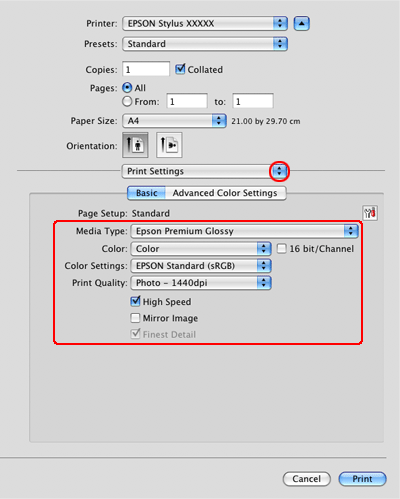
 |
Velg passende Media Type (Medietype), Color (Farge) og andre innstillinger, og begynn utskrift. Se den elektroniske hjelpen for detaljer rundt Print (Utskrift)-innstillinger.
|
Når du har fullført trinnene ovenfor, bør du skrive ut ett testeksemplar og kontrollere resultatet før du skriver ut en hel jobb.
Skriverinnstillinger for Mac OS X 10.3 eller 10.4
 |
Gå inn i dialogboksen Page Setup (Sideoppsett).
|
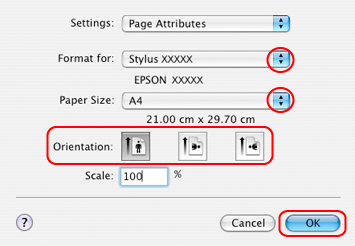
 |
Velg skriveren du bruker som Format for (Formater for)-innstilling.
|
 |
Velg passende innstillinger for Paper Size (Papirstørrelse) og Orientation (Papirretning).
|
 |
Klikk på OK for å lukke dialogboksen Page Setup (Sideoppsett).
|
 |
Gå inn i dialogboksen Print (Skriv ut).
|
 |
Velg Layout (Oppsett) fra poppopp-menyen.
|
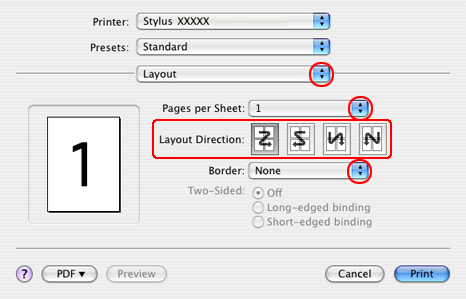
 |
Velg blant disse innstillingene:
|
|
Pages per Sheet (Sider per ark)
|
Skriver ut flere sider av et dokument på ett papirark. Du kan velge mellom 1, 2, 4, 6, 9 og 16.
|
|
Layout Direction (Layoutretning)
|
Her kan du angi rekkefølgen på sidene som skrives ut på samme ark.
|
|
Border (Ramme)
|
Skriver ut rammer rundt sidene, som skrives ut på hvert ark. Du kan velge mellom None (Ingen), Single hairline (enkel hårstrek), Single thin line (enkel tynn linje), Double hairline (dobbel hårstrek) eller Double thin line (dobbel tynn linje).
|
 |
Velg Print Settings (Utskriftsinnstillinger) fra poppopp-menyen.
|
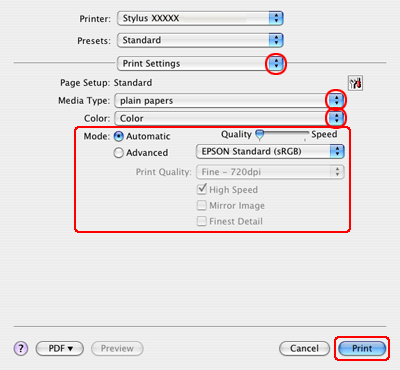
 |
Velg passende Media Type (Medietype), Color (Farge), og Mode (Modus)-innstillinger. Se den elektroniske hjelpen for å få mer informasjon om Print Settings (Utskriftsinnstillinger).
|
Når du har fullført trinnene ovenfor, bør du skrive ut ett testeksemplar og kontrollere resultatet før du skriver ut en hel jobb.
